如何移除Win7系统桌面快捷方式上的小箭头
作者:佚名 来源:未知 时间:2024-12-09
在Win7系统中,桌面上的快捷方式图标默认都会带有一个小箭头,以区分它们与实际的程序或文件图标。然而,对于一些追求桌面简洁美观的用户来说,这个小箭头可能会显得有些多余。那么,如何在Win7系统中去掉桌面快捷方式的小箭头呢?下面将详细介绍几种简单有效的方法,帮助用户实现这一目标。
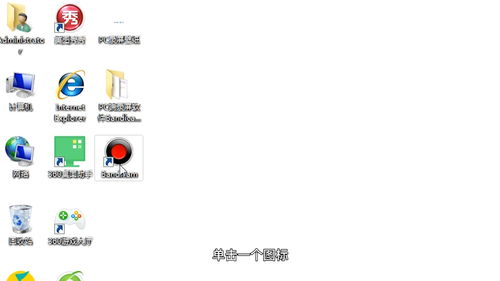
方法一:使用注册表编辑器
注册表编辑器是Windows系统中的一个强大工具,通过修改注册表中的设置,可以实现对系统行为和外观的定制。以下是通过注册表编辑器去掉桌面快捷方式小箭头的步骤:
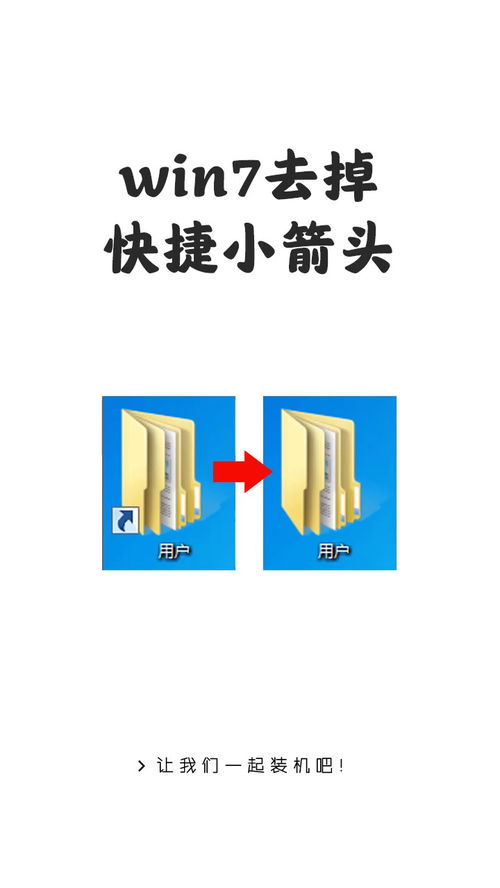
1. 打开注册表编辑器:按下键盘上的“Win+R”组合键,打开运行对话框,输入“regedit”,然后按回车键。系统会弹出用户账户控制提示,点击“是”以继续。
2. 定位到相关注册表项:在注册表编辑器中,依次展开左侧的“HKEY_CLASSES_ROOT\lnkfile”和“HKEY_CLASSES_ROOT\piffile”这两个注册表项。这两个项分别对应桌面上的快捷方式和指向文件的快捷方式。
3. 删除IsShortcut字符串值:在“lnkfile”和“piffile”这两个注册表项的右侧,找到名为“IsShortcut”的字符串值,右键点击它,然后选择“删除”。系统会弹出确认删除的对话框,点击“是”以确认删除。
4. 刷新桌面:关闭注册表编辑器,然后返回到桌面。此时,桌面上的快捷方式图标的小箭头应该已经消失了。如果没有消失,可以尝试重启计算机以刷新系统。
方法二:使用批处理文件
对于不熟悉注册表编辑器的用户来说,使用批处理文件可能是一个更简单的方法。以下是通过创建批处理文件去掉桌面快捷方式小箭头的步骤:
1. 创建批处理文件:右键点击桌面空白处,选择“新建”->“文本文档”。将新建的文本文档命名为“去除快捷方式小箭头.bat”,注意文件扩展名应为“.bat”。
2. 编辑批处理文件:右键点击刚刚创建的批处理文件,选择“编辑”。在打开的文本编辑器中,输入以下代码:
```batch
@echo off
reg delete "HKEY_CLASSES_ROOT\lnkfile" /v IsShortcut /f
reg delete "HKEY_CLASSES_ROOT\piffile" /v IsShortcut /f
taskkill /f /im explorer.exe
attrib -s -r -h "%userprofile%\AppData\Local\iconcache.db"
del "%userprofile%\AppData\Local\iconcache.db" /f /q
start explorer
```
这段代码的作用是删除注册表中的IsShortcut字符串值,并重启资源管理器以刷新图标缓存。
3. 保存并运行批处理文件:在文本编辑器中保存文件,然后双击运行刚刚创建的批处理文件。等待几秒钟后,桌面上的快捷方式图标的小箭头应该已经消失了。
方法三:使用第三方软件
除了手动操作外,还可以使用一些第三方软件来去掉桌面快捷方式的小箭头。这些软件通常提供了更简洁、易用的界面,使得用户可以更轻松地完成操作。以下是一些常用的第三方软件及其使用方法:
1. 360安全卫士:
打开360安全卫士,点击“功能大全”。
在搜索框中输入“快捷方式”,然后按回车键进行搜索。
在搜索结果中找到“快捷方式”这一项,点击右侧的“立即修复”。
等待修复完成后,返回到桌面,快捷方式图标的小箭头应该已经消失了。
2. 电脑管家:
打开电脑管家,点击“工具箱”。
在工具箱中找到并点击“电脑诊所”。
在电脑诊所的搜索地址栏中输入“去除快捷方式小箭头”,然后点击“搜索”。
在搜索结果中找到“去掉快捷方式小箭头”这一项,点击“立即修复”。
修复过程中需要暂时关闭资源管理器,等待修复完成后,返回到桌面,快捷方式图标的小箭头应该已经消失了。
注意事项
在进行任何系统修改之前,建议备份重要数据和注册表设置,以防止意外情况导致数据丢失或系统崩溃。
使用第三方软件时,请确保从官方网站或可信渠道下载,以避免安装恶意软件或病毒。
修改注册表或运行批处理文件时,请务必谨慎操作,避免误删重要注册表项或文件。
如果在操作过程中遇到问题或错误提示,请立即停止操作,并寻求专业人员的帮助。
总结
通过以上介绍的方法,用户可以轻松地在Win7系统中去掉桌面快捷方式的小箭头。无论是使用注册表编辑器、批处理文件还是第三方软件,都可以实现这一目标。选择哪种方法取决于用户的个人喜好和熟悉程度。无论使用哪种方法,都需要注意操作的正确性和安全性。希望这篇文章能够帮助用户实现桌面图标的整洁美观。
- 上一篇: 僵尸终结者秘籍:图文攻略首章揭秘
- 下一篇: LOL新版排位全攻略:轻松上分必看!





























